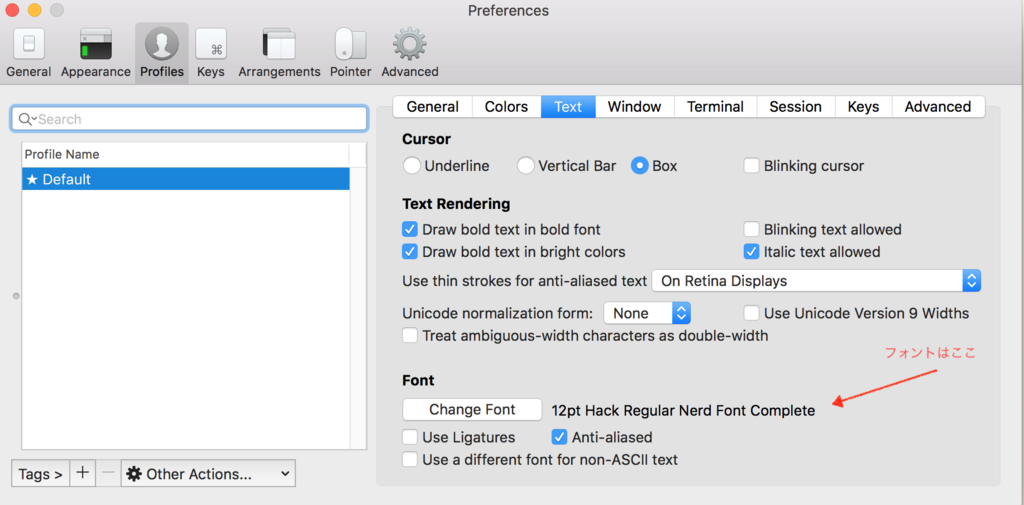VuePress
vuepress.vuejs.org
VuePressは,Vue.jsが使える静的サイトジェネレーターです.今回はVuePressを使って,デモサイトをデプロイするまでやります.
準備
さっそく準備をしていきます.
以下のコマンドを実行します.
# create working dir
mkdir vuepress-test
cd vuepress-test
# install VuePress
yarn add -D vuepress
# create index page
mkdir docs
echo '# Hello VuePress' > docs/README.md
package.jsonに以下の記述を追加しましょう.
"scripts": {
"docs:dev": "vuepress dev docs",
"docs:build": "vuepress build docs"
}
その後,以下のコマンドでbuildやらができるようになります.
# make a dev server
yarn docs:dev
# build static site
yarn docs:build
他のページを作成し,リンクを貼ってみる
まずページを作成します.
cd docs
# 設定ファイル置き場もついでに作成
mkdir .vuepress
echo "# first page" > First.md
echo "# second page" > Second.md
README.mdにリンクを貼るため,以下の記述を追加します.
[First](./First.md)
[Second](./Second.md)
これはマークダウンなので,マークダウンと同じ構文で書けます.
navbarにもリンクを貼るために.vuepress/config.jsを作成し,以下の記述を追加します.
ついでにサイトのタイトルも設定しています.
module.exports = {
title: 'VuePress-Test',
description: 'Just playing around',
themeConfig: {
nav: [
{ text: 'Home', link: '/' },
{ text: 'First', link: '/First.md' },
{ text: 'Second', link: '/Second.md' },
]
}
}
その後,ビルドすると以下のような画面になっていると思います.

fiviconに使いたい画像は,.vuepress/publicに配置しておきます.
そして.vuepress/config.jsに以下の記述を追加します.
head: [
['link', { rel: 'icon', type: 'image/png', href: '/fivicon.png' }],
]
deployについて
www.netlify.com
今回はnetlifyを利用します.
デプロイのためにあらかじめリポジトリを作成して,pushしておいてください.
対象リポジトリとして,作成したサイトを選択し,Build commandは以下のように設定してください.
yarn add -D vuepress; yarn docs:build
その後,Publish directoryにdocs/.vuepress/distを指定します.
後はデプロイされるのを待って完了です.
まとめ
今回はVuePressを使って,雑な静的サイトを作成しました.
マークダウンで文字を書いていけるので,すごくお手軽感がありますね.
まだcomponentなど,Vue.jsの機能を利用した拡張を行なっていないので,また今度触っていきたいと思います.